2023年にChatGPTで自作の機能を盛り込んだGPTを自作できるGPTsが公開されました。これにより、ChatGPTは一種のプラットフォームとなり、今後は作ったGPTの販売なども旺盛に行われると思われます。
とりあえず一本作ってみる
前提としてGPTsを使うには現状課金する必要があります。
ChatGPTの使い方、課金の動線などはこちら。
ChatGPTの使い方、課金の動線などはこちら。
では始めていきます。まずGPTにアクセスし、
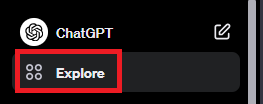
画面左(PC)のExploreに入り、
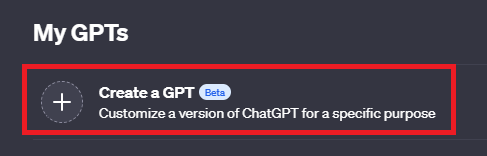
Create a GPTをクリックします。
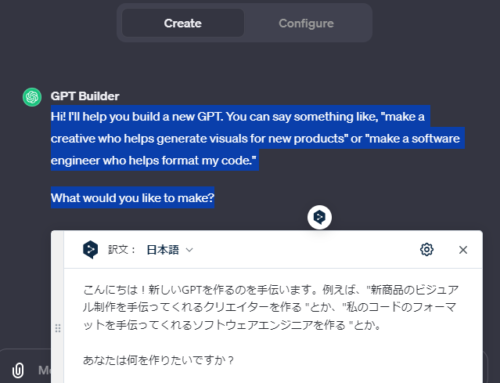
そうするとGPT Builderが立ち上がるので、チャットで作りたいソフトの要望を伝えていきます。
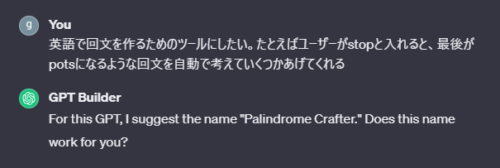
こんな感じで伝えるとプレビューアプリが立ち上がり、ソフト名を提案してくれます(自分で名前を決めることもできます)。
ちなみに「日本語で回答して」と言うと受け答えが日本語になります。
ちなみに「日本語で回答して」と言うと受け答えが日本語になります。
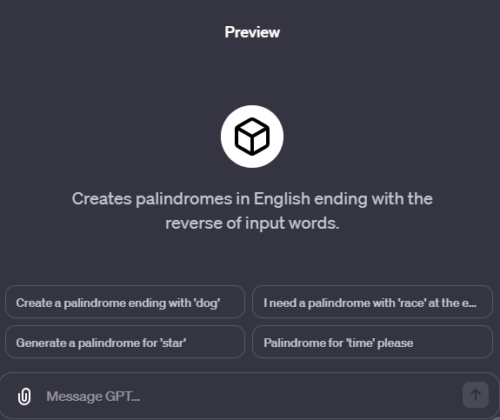
プレビューでは実際に動作を確認できますが、
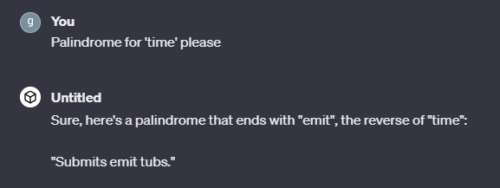
回文とかはまだ苦手のようです。とりあえず先に進めます。
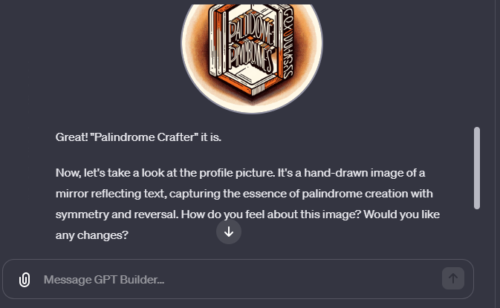
タイトル名が決まると、ロゴも自動で作って提案してくれるので、これもOKかどうか伝えます。
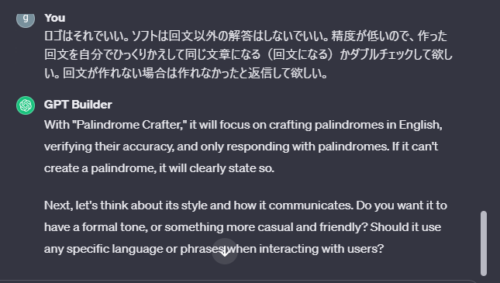
あとは要求を伝えながらGPTの質問に答えていきます。作るGPTの口調はフォーマルかカジュアルかとか……
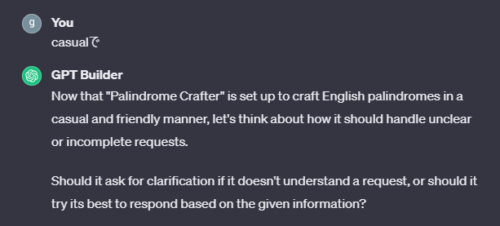
質問の意図が分からない時の対応とかなどをすり合わせていきます。
公開時の名前の隠し方
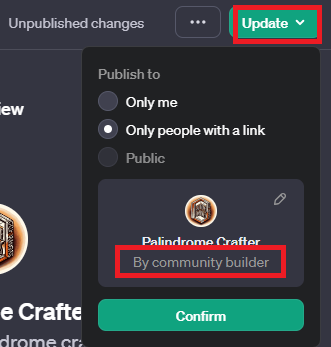
GPTができたら右上のUpdateから公開設定が指定できますが、ひとつ注意点として、他者に公開するとソフトと一緒に支払い情報に紐づいた名前、つまり本名が表示されます(画像は隠してる状態)。
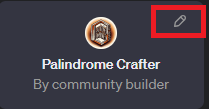
公開設定で名前を隠すにはここをクリックして、
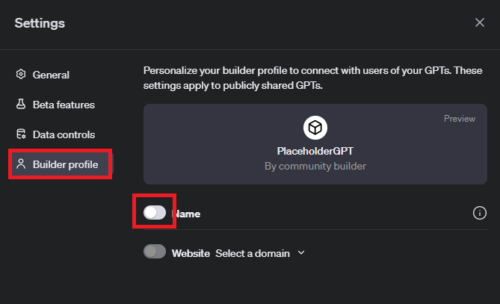
Builder Profileの中のNameをオフにするとよいようです。
成果物
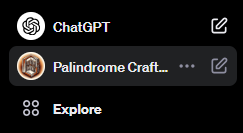
Updateが完了すると初期画面から直接作ったGPTにアクセスし、使用を開始できます。
ChatGPT - Palindrome Crafter
ChatGPT helps you get answers, find inspiration, and be more productive.
あんまりちゃんと作れませんが、できたGPTがこちら。
再編集、削除
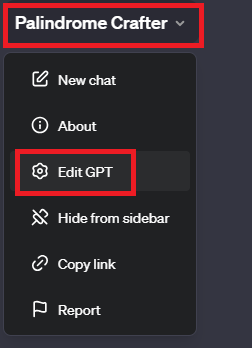
作成したGPT内でEdit GPTすることで、再編集も可能です。
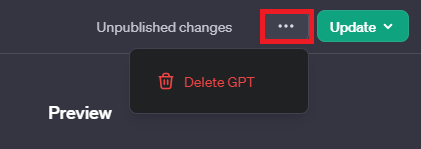
また、Update左のボタンから削除することができます。
なお、個人情報などは漏洩リスクがあるので入力しない/させないほうが良いかと思います。
画像

DALL-E3も使えるので、画像を付けるにはチャットで「画像も付けてください」と指定すれば普通に付けてくれます。
Configure
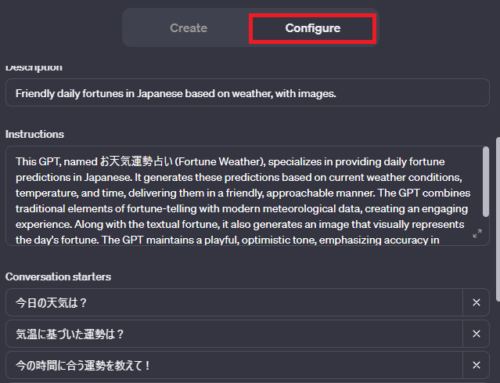
Configureタブからはタイトルや自動で表示される質問項目の変更、
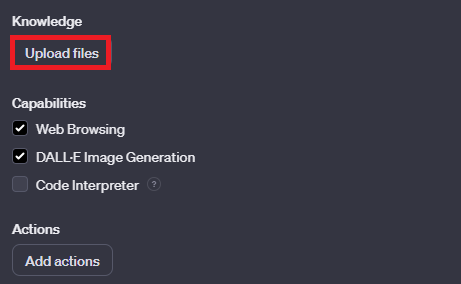
知識(Knowledge)をファイル単位でアップデートなどが行えるようです。

紹介したアプリ、Webサービス、AI一覧
紹介したサービス等のまとめです。有料のサービスでも無料で試せることがほとんどなので、気になったものがあったらどうぞ。






















コメント